Если вы используете шлюз Helix FI в течение некоторого времени, вы, должно быть, пришли в ситуацию, когда вы хотите изменить некоторые из его настроек. Некоторые из настройки, которые люди хотят изменить, - это имя беспроводной сети и пароль Wi -Fi или они хотят создать гостевую сеть или настроить родительские элементы управления .
Неважно, что вы планируете делать с настройками маршрутизатора, вы не сможете ничего сделать, пока не войдите в свой маршрутизатор Helix.
В этой статье мы собираемся показать вам, как получить доступ к настройкам маршрутизатора Helix, используя данные входа в систему администратора по умолчанию.
Итак, давайте начнем!
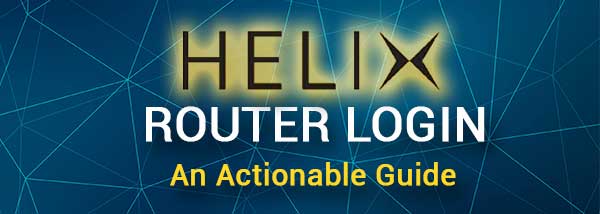
Вам понадобится:
Если вы хотите получить доступ к панели административной панели Helix Router, вам понадобится устройство, такое как настольный компьютер или ноутбук или смартфон.
Вы также должны подключить устройство к сети маршрутизатора Helix. Вы можете сделать это по беспроводной связи, если у вас есть беспроводной пароль или вы можете подключить свое устройство и маршрутизатор Helix напрямую с помощью сетевого кабеля.
Наконец, у вас должно быть имя пользователя администратора Helix Router и пароль . Вы можете найти их в следующем разделе, или вы можете найти их напечатанные в руководстве пользователей и на этикетке под маршрутизатором.
Каковы детали маршрутизатора спирали по умолчанию?
Используйте следующие детали входа в администрацию, чтобы получить доступ к настройкам маршрутизатора Helix.
IP -адрес маршрутизатора по умолчанию: 10.0.0.1
По умолчанию Helix Admin Имя пользователя: администратор
Пароль администратора спирали по умолчанию: пароль, оставьте его пустым или используйте пароль на метке под маршрутизатором Helix
В случае, если вы изменили данные входа в систему администратора по умолчанию, вы можете войти в систему с пользовательскими. Если вы забыли пользовательское имя пользователя и пароль, вы можете использовать по умолчанию после сброса маршрутизатора Helix на фабричные дефолты .
Как получить доступ к панели администратора Helix Router?
Следующие шаги должны помочь вам получить доступ к панели администратора Helix Router. Детали входа в систему администратора чувствительны к случаям, поэтому обратите внимание.
Шаг 1 - Подключите устройство к сети
Мы уже сказали, что вам нужно устройство, подключенное к сети маршрутизатора Helix. Пожалуйста, позаботьтесь об этом, прежде чем попытаться получить доступ к настройке маршрутизатора . Если ваше устройство не подключено, вы не сможете этого достичь.
Шаг 2 - Запустите веб -браузер на вашем устройстве
После того, как вы подтвердите, что устройство подключено, запустите браузер на вашем устройстве. Любой из популярных браузеров будет достаточно хорош, но большинство компаний маршрутизатора рекомендуют использовать Microsoft Edge или Google Chrome.
ПРИМЕЧАНИЕ. Если вы решите использовать другой веб -браузер, и у вас возникнут некоторые проблемы с доступом к панели управления администратором маршрутизатора , попробуйте войти из другого браузера.
Шаг 3 - Введите IP -адреса Helix в адресной строке
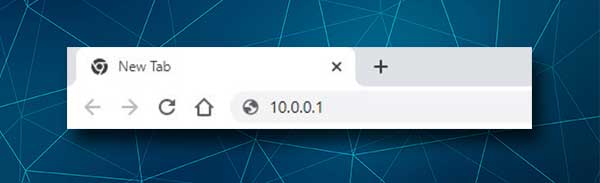
IP -адрес маршрутизатора по умолчанию по умолчанию составляет 10.0.0.1. Вам необходимо ввести этот IP -адрес в адресную строку браузеров. После этого нажмите клавишу Enter на клавиатуре, и вы должны увидеть страницу входа в Helix Router.
Если страница входа в Helix маршрутизатора не открывается, вам необходимо проверить соединение между устройством и маршрутизатором, проверить, правильно ли вы напечатали IP или просто проверить, действительно ли ваш маршрутизатор использует 10.0.0.1 в качестве шлюза по умолчанию .
Шаг 4 - Введите имя пользователя и пароль Helix Admin
Когда страница входа в Helix Router просит вас ввести имя пользователя администратора и пароль, используйте те, которые мы предоставили, и нажмите кнопку входа в систему. Это должно перенести вас на панель административной панели Helix Router.
Однако, если это первый раз, когда вы получаете доступ к настройкам маршрутизатора для настройки вашего маршрутизатора , вам будет предложено ввести нужное имя и пароль Wi -Fi.
В случае, если инструментальная панель администратора маршрутизатора не открывается после того, как вы введете имя пользователя и пароль, проверьте, правильно ли вы напечатали их или проверяете те, которые напечатаны на метке маршрутизатора.
Как только вы получите доступ к панели администратора Helix Router, вы можете легко настроить настройки маршрутизатора. Некоторые из изменений, которые вы можете внести для повышения безопасности вашей сети , изменяют все настройки по умолчанию, такие как имя Wi -Fi по умолчанию, создавая отдельную гостевую сеть, включение интегрированного брандмауэра и так далее.
Как изменить настройки Wi -Fi Helix?
Поддерживать безопасность вашей беспроводной сети от нежелательного доступа очень важно, и в большинстве случаев достаточно защиты ее сильным беспроводным паролем . Если вы хотите изменить беспроводной пароль, выполните следующие действия:
1. Доступ к настройкам маршрутизатора Helix, как описано выше.
2. Нажмите на шлюз в меню, а затем выберите соединение .
3. Нажмите на Wi-Fi , а затем выберите «Редактировать» . Это позволит вам выбрать правильный режим безопасности для защиты вашей сети.
Ваш беспроводной маршрутизатор Helix поддерживает WPA2 , и вы всегда должны выбирать этот режим безопасности. Поскольку он использует AES (расширенный стандарт шифрования), этот режим безопасности является наиболее рекомендуемым в настоящее время, по крайней мере, до тех пор, пока ваш маршрутизатор спирали не начнет предлагать WPA3.
4. Заполните требуемые поля и измените текущий беспроводной пароль.
5. Подтвердите изменения, нажав на кнопку Сохранить.
Примечание. При изменении имени беспроводной сети или пароля вам придется воссоединить свои беспроводные устройства с новой сетью.
Рекомендуемое чтение:
- Как заблокировать сигналы Wi-Fi от соседей? (Способы уменьшить помехи Wi-Fi)
- Как остановить мой телефон от автоматического подключения к Wi-Fi?
- Ваше подключение к Интернету нестабильно (Zoom) - почему ваше соединение Zoom нестабильно, как его исправить?
Последние слова
Описанные выше шаги должны помочь вам получить доступ к настройкам маршрутизатора Helix без проблем. Как видите, их довольно легко следовать, а также внесение некоторых основных изменений конфигурации не должно представлять проблему.
Если вы не можете получить доступ к настройкам маршрутизатора Helix, мы рекомендуем сначала проверить соединение. Попробуйте использовать другой веб -браузер или другое устройство или даже измените тип соединения от беспроводной до Wired и наоборот. Также проверьте точность сведений в системе маршрутизатора и правильно ли напечатать их. В большинстве случаев этого достаточно, чтобы позволить вам продолжить доступ к настройкам маршрутизатора .
